Hyper Text Markup Language (html) Эта лекция
| Вид материала | Лекция |
- 1 Призначення html, 333.23kb.
- Text Markup Language html. Оформление учебник, 88.14kb.
- Реферат по информационным технологиям на тему «Интернет, html и html-редакторы», 144.62kb.
- 14 поняття про мову розмітки гіпертексту, 1688.05kb.
- Html динамический html, 177.06kb.
- Що таке Mіcrosoft. Net?, 582.99kb.
- Что такое Microsoft. Net?, 396.3kb.
- Лекция 3: Структура html-документа. Ввод и Оформление текста, 90.82kb.
- u/text/302/181130/ html Открытые системы, процессы стандартизации, 1641.5kb.
- Berlitz Language Centre ec malta Am Language Studio Максимальное число учеников в интернациональной, 221.09kb.
Лекция 1. Создание web-сайтов. Введение в стандарт Hyper Text Markup Language (HTML)
Эта лекция частично повторяет материал прошлого года и предназначена в основном для тех участников, которые участвуют в ОСО впервые и незнакомы с сайтостроением. Остальные могут ее пропустить и сразу перейти к выполнению заданий. Но это не полное повторение прошлогоднего курса, так что если у начинающих будут вопросы, предлагаю просмотреть каталог ссылок по сайтостроению, составленный участниками ОСО 2005 ссылка скрыта. Если останутся какие-то вопросы, то пишите.
-
Дизайн WEB – страниц и виды сайтов
Web – страницей называют гипертекстовый документ, содержащий текстовую и графическую информацию. Несколько web – страниц, объединенных общей темой, служащих общей цели, образуют web – сайт. Ценность сайта, конечно же, определяет содержание, но важную роль также играют дизайн и удобство перемещения по сайту (навигация)
Дизайн сайта должен создавать определённый настрой, соответствующий поставленной задаче. Важно продумать оригинальный стиль сайта и выдерживать его на всех страницах сайта. В этом могут помочь шаблоны страниц, которые вы можете создать в HTML – редакторе, например, Macromedia Dreamweaver (о нем мы поговорим подробнее во второй лекции). В понятие дизайна сайта входят грамотно подобранная цветовая гамма оформления сайта, графические элементы, присутствующие на сайте, в том числе логотип, кнопки навигации, их сочетание с текстом и друг с другом, шрифты и т.п.
Навигация сайта должна быть удобной и интуитивно понятной пользователю, выдержанна в одном стиле и расположена на одном и том же месте на всех страницах сайта, чтобы попав на сайт, пользователь мог спокойно работать, не испытывая физического и нервного напряжения, разгадывая логику создателя.
Содержание сайта должно быть информационно насыщенным, свежим, поданным доступным, нескучным языком, разнообразным. Чтобы пользователь нашел полезным для себя Ваш сайт, и ему захотелось еще раз на него зайти. В рамках нашего проекта нам предстоит создать сайт, который можно будет использовать в образовательных целях. Это может быть отдельный урок или учебный блок, методический материал в помощь ученикам и/или учителю и т.д. Конечно, по мере разработки и наполнения сайта, его содержание может меняться, но основные направления лучше выработать сразу.
Чтобы с сайтом было удобно работать, информация должна быть грамотно разбита на разделы, он должен иметь простую и понятную навигацию. Поэтому, разобравшись с темой и содержанием, надо продумать структуру сайта. Лучше составить для себя что-то вроде схемы, в которой указать названия страниц и переходы между ними.
Задание 1.1 Разработать структуру и дизайн сайта, подобрать содержание (текст) и элементы оформления (графика). Это Вам потребуется для дальнейшей работы над сайтом.
-
Введение в стандарт Hyper Text Markup Language (HTML)
Под гипертекстом понимают особым образом структурированный документ, с переходами – ссылками внутри документа, позволяющими переходить в любое место документа, к другим документам. Технология WWW, использующая такие документы широко используется в Интернет. Такие документы называют web – страницами. Для создания web – страниц, из которых состоит сайт, используется специальный язык: HTML (Hyper Text Mark Language) - язык разметки гипертекста. С помощью специальных команд этого языка - тэгов - можно легко управлять текстом и рисунками на странице и организовывать переходы между страницами.
Создать web – страничку можно в любом текстовом редакторе, например, Блокноте из группы Стандартные Windows (текстовым редактором является программа, которая создает текстовый файл. Word для этих целей лучше не использовать). Вот только сохранить файл надо будет с расширением htm или html (например, page.htm). Будьте внимательны! При сохранении файла в Блокноте, надо выбрать тип файла - все файлы и набрать полностью имя файла с расширением. Тогда его потом легко можно будет просмотреть в браузере. А имя файлам лучше всегда давать маленькими латинскими буквами, тогда не будет проблем с публикацией страниц в Интернете.
-
Структура HTML – документа
HTML – документ (файл, соответствующий web - странице) выглядит следующим образом: это обычный текстовый файл, в котором наряду с простым читаемым текстом встречаются команды языка (тэги), которые управляют представлением текста, графических и других элементов, располагаемых на web - странице. "Браузер" - специальная программа - просмотрщик HTML – обрабатывает тэги HTML. Чаще используется Microsoft Internet Explorer, но существуют и другие браузеры, например, Netscape Communicator, Opera. К сожалению, разные браузеры не всегда воспринимают одинаково одни и те же тэги, и есть даже тэги, которые понимает один браузер, и совсем не понимает другой.
Все команды языка записываются в угловых скобках: <>, например и могут быть парными и одиночными. Парные тэги ограничивают область применения этой команды, например, если мы хотим указать, что часть текста должна быть заголовком 1–го уровня, то этот текст ограничивается соответствующими открывающим и закрывающим тэгами:
заголовок страницы .
Они имеют одно и тоже имя, но в закрывающем стоит знак /. Одиночные тэги только указывают место в документе, где надо разместить тот или иной объект.
HTML – документ имеет определенную структуру. Начинается открывающим тэгом и заканчивается закрывающим Он состоит из головной части, в которой находится служебная информация для браузеру по работе с документом, например, что поместить в заголовок окна, и собственно тело документа, информация, которую в преобразованном виде мы и видим в окне браузера. Эти части ограничиваются соответствующими парными тэгами - голова и - тело (англ.).
Каждый тэг несет информацию о том, что должно быть в данной части HTML – документа и какой иметь вид. Внутри тэга записываются параметры, которые могут принимать различные значения.
Таблица 1.1. Структура Web - страницы
| | Начало HTML – документа |
| Здесь следует служебная информация для браузера | Начало головной части |
| | Текст, расположенный между этими тэгами, появляется в зоне заголовка окна браузера |
| | Конец головной части |
| Информация, видимая в рабочей зоне окна браузера | Начало основной части. Все, что расположено между этими тэгами отображается в рабочей зоне браузера. |
| | Конец HTML - документа |
-
Основные тэги HTML
В таблицах 2.2 и 2.3 приведены основные тэги и некоторые их параметры.
Таблица 1.2 .Основные тэги.
| Название тэга | Назначение | Примечание |
| HTML | границы HTML документа | парный |
| HEAD | границы служебной информации | парный |
| TITLE | зона заголовка | парный |
| BODY | границы страницы | парный |
| FONT | управление шрифтами | парный |
| IMG | вставка рисунка | одиночный |
| P | абзац | парный |
| А | якорь, указатель | парный |
| A HREF | организация гиперссылки | парный |
| TABLE | таблица | парный |
| TR | строка таблицы | парный |
| TD | ячейка таблицы | парный |
Таблица 1.3. Параметры некоторых тэгов
| параметры тэгов | назначение | В каком тэге используется | Примеры значений значения |
| COLOR | Цвет | FONT | Red, green, …, #FF00DD,..234 |
| SIZE | Размер | FONT | 3, 5, +2, -4 |
| SRC | источник, имя файла | IMG | ris.gif, image.jpg, .. |
| FACE | название шрифта | FONT | Arial, Times, … |
| ALIGN | Расположение рисунка относительно текста | IMG | Left, right |
| Горизонтальное расположение в ячейке | TD | Left, right, center | |
| VALIGN | Вертикальное расположение в ячейке | TD | Top, bottom, middle |
| COLSPAN | Объединение ячеек столбца таблицы | TD | 2, 3, … |
| ROWSPAN | Объединение ячеек строки таблицы | TD | 2, 3, …ение |
| BGCOLOR | цвет фона | BODY, TABLE | Red, green, …, #FF00DD,..234 |
| BACKGROUND | рисунок фона | BODY, TABLE | ris.gif, image.jpg, .. |
| HREF | "адрес" ссылки (URL) | A | “ru“, “pag1.htm” |
| BORDER | толщина границы (рамки) | IMG | 0, 1, 2, … |
| ALT | подпись рисунка | IMG | «переход на начало», «портрет..» |
| TEXT | цвет текста | BODY | Red, green, …, #FF00DD,..234 |
| LINK | цвет ссылки | BODY | Red, green, …, #FF00DD,..234 |
| VLINK | цвет просмотренной ссылки | BODY | Red, green, …, #FF00DD,..234 |
| ALINK | цвет активной ссылки | BODY | Red, green, …, #FF00DD,..234 |
Н
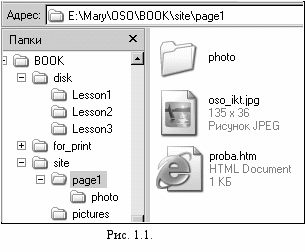 аглядно познакомиться со структурой HTML – документа и использованием основных тэгов (форматирование текста, вставка рисунка и организация гиперссылки) можно на сайте web – мастерской (ссылка скрыта и ссылка скрыта)
аглядно познакомиться со структурой HTML – документа и использованием основных тэгов (форматирование текста, вставка рисунка и организация гиперссылки) можно на сайте web – мастерской (ссылка скрыта и ссылка скрыта) Чтобы поместить рисунки на страницу применяется тэг IMG с обязательным параметром SRC, значение которого – это имя файла с рисунком. При этом рисунок должен быть в формате jpg, gif или png. В качестве значения параметра SRC указывается имя файла вместе с путем к нему или URL (адрес рисунка в Интернет). Важно только, чтобы это значение не изменялось с переносом HTML – документа на сервер в Интернет с Вашего компьютера. Поэтому надо задавать относительный путь к файлу. Например, если HTML – файл proba.htm расположен в папке page1, то для файла oso_ikt.jpg параметр SRC=”oso_ikt.jpg”, для файла foto1.jpg из папки photo параметр SRC=“photo/foto1.jpg”, а для файла ris1.gif из папки pictures SRC=“../pictures/ris1.gif” (Рис. 1.1).
Во многих тэгах используются параметры, которые позволяют присвоить различные свойства помещаемым на страницы объектам. Например, если поставить втэге с параметры SIZE и COLOR, определяющими размер и цвет шрифта, можно изменить размер и цвет выводимого на экран текста.
Для перехода между страницами используются гиперссылки. Если у нас имеются две странички, например, proba.htm и proba1.htm, то добавив строчку
на вторую страницу
в текст первого документа proba.htm и
назад
в текст документа proba1.htm мы свяжем два этих документа: Чтобы сделать гиперссылку в виде рисунка, надо поместить тэг IMG с соответствующим параметром SRC вместо слов «назад» или «на вторую страницу». Обычно при этом картинку сопровождают подписью: значением параметра alt надо пояснить, что собственно произойдет, если щелкнуть мышкой по рисунку. Например, во втором случае. можно было бы написать:
Задание 1.2 (зачетное) Создание визитной карточки
Создайте свою визитную карточку. Она должна состоять не менее, чем из 2 страниц, соединенных гиперссылками. Расскажите немного о себе и своей команде. В визитной карточке отразите следующую информацию:
- Название команды (имя и фамилия для индивидуального участника).
- Состав участников, возраст (класс) и немного о них.
- Немного о своем городе, селе крае …
- Немного о своей школе.
- Приветствие и пожелания участникам ОСО.
- На визитной карточке укажите название секции и поставьте ссылку на сайт ОСО.
Если у вас уже есть место в Интернете, разместите свою визитку там (приветствуется) и пришлите копию в архиве zip. Имя архива с визиткой: idXXX-wbs_1.zip , тема письма [oso-wbs] idXXX-wbs task1, в теле письма укажите пожалуйста, еще раз ваш номер, название команды, ФИО руководителя , школу и город.
В дальнейшем эта визитка может стать частью Вашего сайта. Визитки команд – участников секции «Учебный WEB- сайт» ОСО-2005 можно посмотреть по адресу .narod.ru/oso2005/task2.htm
